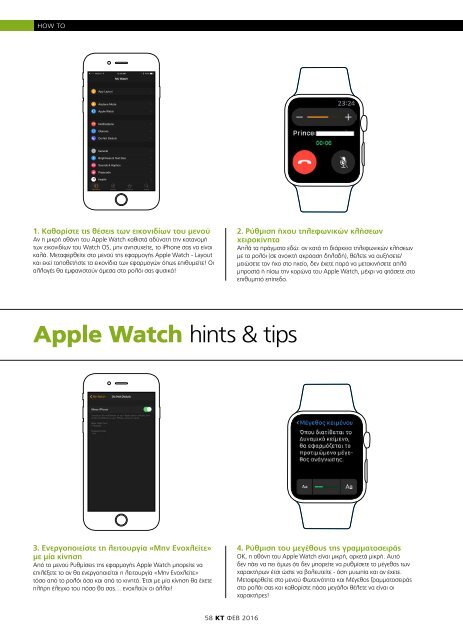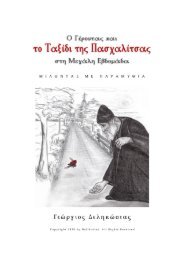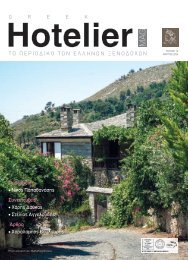ΚΙΝΗΤΗ ΤΗΛΕΦΩΝΙΑ & ΤΗΛΕΠΙΚΟΙΝΩΝΙΕΣ - ΤΕΥΧΟΣ 214
Create successful ePaper yourself
Turn your PDF publications into a flip-book with our unique Google optimized e-Paper software.
HOW TO<br />
1. Καθορίστε τις θέσεις των εικονιδίων του μενού<br />
Αν η μικρή οθόνη του Apple Watch καθιστά αδύνατη την κατανομή<br />
των εικονιδίων του Watch OS, μην ανησυχείτε, το iPhone σας να είναι<br />
καλά. Μεταφερθείτε στο μενού της εφαρμογής Apple Watch - Layout<br />
και εκεί τοποθετήστε τα εικονίδια των εφαρμογών όπως επιθυμείτε! Οι<br />
αλλαγές θα εμφανιστούν άμεσα στο ρολόι σας φυσικά!<br />
2. Ρύθμιση ήχου τηλεφωνικών κλήσεων<br />
χειροκίνητα<br />
Απλά τα πράγματα εδώ: αν κατά τη διάρκεια τηλεφωνικών κλήσεων<br />
με το ρολόι (σε ανοικτή ακρόαση δηλαδή), θέλετε να αυξήσετε/<br />
μειώσετε τον ήχο στο ηχείο, δεν έχετε παρά να μετακινήσετε απλά<br />
μπροστά ή πίσω την κορώνα του Apple Watch, μέχρι να φτάσετε στο<br />
επιθυμητό επίπεδο.<br />
Apple Watch hints & tips<br />
3. Ενεργοποιείστε τη λειτουργία «Μην Ενοχλείτε»<br />
με μία κίνηση<br />
Από το μενού Ρυθμίσεις της εφαρμογής Apple Watch μπορείτε να<br />
επιλέξετε το αν θα ενεργοποιείται η λειτουργία «Μην Ενοχλείτε»<br />
τόσο από το ρολόι όσο και από το κινητό. Έτσι με μία κίνηση θα έχετε<br />
πλήρη έλεγχο του πόσο θα σας… ενοχλούν οι άλλοι!<br />
4. Ρύθμιση του μεγέθους της γραμματοσειράς<br />
ΟΚ, η οθόνη του Apple Watch είναι μικρή, αρκετά μικρή. Αυτό<br />
δεν πάει να πει όμως ότι δεν μπορείτε να ρυθμίσετε το μέγεθος των<br />
χαρακτήρων έτσι ώστε να βολευτείτε - όση μυωπία και αν έχετε.<br />
Μεταφερθείτε στο μενού Φωτεινότητα και Μέγεθος Γραμματοσειράς<br />
στο ρολόι σας και καθορίστε πόσο μεγάλοι θέλετε να είναι οι<br />
χαρακτήρες!<br />
58 KT ΦΕΒ 2016